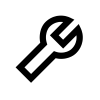Nuovo lancio: il Centro di supporto Zebra è ora attivo. Scopri un'esperienza di supporto più intelligente e veloce!
Domande frequenti sul portale di riparazione
Zebra offre le seguenti informazioni per aiutare a rispondere alle domande più comuni relative all'utilizzo del portale degli ordini di riparazione Zebra. Questo portale ottiene le autorizzazioni di riparazione e invia ordini di riparazione per computer portatili, scanner di codici a barre, dispositivi RFID, tablet e stampanti. Puoi trovare risorse aggiuntive nella pagina delle riparazioni Zebra.
- Che cos'è un numero di riferimento del cliente?
Il portale degli ordini di riparazione consente ai clienti di utilizzare il numero di tracciamento interno dell'azienda per ogni dispositivo presente in un ordine di riparazione. Nella schermata Aggiungi prodotti è presente un campo Numero di riferimento cliente, che è una casella di testo in formato libero. Ogni dispositivo aggiunto all'ordine di riparazione può avere lo stesso numero di riferimento oppure uno univoco.
- Come posso modificare/rimuovere dalla schermata nel portale un contatto o un indirizzo di fatturazione/spedizione?
È possibile modificare il numero di telefono di un contatto, ma al momento non è possibile eliminare un contatto utilizzando il portale degli ordini di riparazione. Questa restrizione è stata impostata perché un contatto può avere più scopi oltre agli ordini di riparazione e potrebbe essere associato a un ordine in corso. Se si desidera richiedere la cancellazione di un contatto dalla schermata nel portale, segnalare un caso utilizzando il modulo online selezionare l'Assistenza Zebra Enterprise, fare clic su Richiesta di riparazione e quindi su Procedi con la richiesta di riparazione.
Per modificare il numero di telefono di un contatto relativo a un ordine di riparazione specifico, seguire questa procedura: fare clic sul campo a discesa Contatti, selezionare il contatto che si desidera modificare, quindi fare clic sul pulsante Aggiorna numero di telefono per inserire e salvare il nuovo numero di telefono.
- Come faccio a selezionare il numero di serie corretto quando mi viene chiesto di scegliere tra più opzioni?
In alcuni casi, un singolo numero di serie può corrispondere a più descrizioni di prodotti. Selezionare l'opzione nella finestra popup Numero di serie/Nome prodotto che corrisponde al nome del prodotto e al Tipo di lavoro (che può essere Garanzia, Contratto o Fatturabile). Se nessuna delle opzioni corrisponde, consultare la Guida alla riparazione: Contestazione dei diritti del dispositivo
- Non riesco a trovare o non conosco il numero di serie del mio dispositivo danneggiato. Cosa dovrei fare?
In questo caso, andarei alla schermata Aggiungi prodotti e selezionare la casella che dice "Non ho un numero di serie". Viene quindi chiesto di selezionare il modello del prodotto. L'aggiunta di un'unità all'ordine di riparazione senza un numero di serie non può essere convalidata per l'autorizzazione. Di conseguenza, la riparazione sarà classificata come riparazione per incidente (riparazione fatturabile, temporale e materiale).
Se si ritiene che l'unità sia coperta da garanzia o contratto, utilizzare la procedura di contestazione subito dopo aver aggiunto l'articolo al carrello, ma prima di inviare l'ordine di riparazione.
Per ulteriori informazioni, consultare la Guida alla riparazione: Contestazione dell'autorizzazione del dispositivo
- Come posso specificare la versione del sistema operativo/non ricreare l'immagine del sistema operativo sul mio tablet Xplore o Zebra tradizionale?
Quando si aggiunge un prodotto nella schermata Aggiungi prodotti, apparirà un menu a discesa aggiuntivo per la selezione del sistema operativo sul lato destro dello schermo. Questo menu a discesa include varie versioni dei sistemi operativi Android e Windows. C'è anche un'opzione per selezionare "Non ricreare l'immagine" se si preferisce non reinstallare il sistema operativo. Inoltre, è possibile scegliere "Altro" per specificare una versione del sistema operativo non elencata nella sezione Dettagli del problema, se necessario.
- Cosa devo fare se il portale degli ordini di riparazione mostra la riparazione come "fatturabile" ma il mio dispositivo è coperto da garanzia o contratto?
Se si ritiene che il dispositivo sia coperto da contratto o da una garanzia, selezionare "Controversia" nella sezione dei dettagli della schermata di creazione dell'ordine di riparazione, quindi scegliere "Contratto" o "Garanzia" a seconda dei casi.
Si prega di notare quanto segue:
- Se si seleziona "Contratto", è necessario fornire il numero di contratto.
- Se si seleziona "Garanzia", è necessario includere la data di acquisto.
Inoltre, è possibile allegare documenti giustificativi, come una copia del contratto o una prova d'acquisto, per facilitare il processo di risoluzione delle controversie. L'Help Desk di Zebra Repair esaminerà la controversia e verificherà lo stato di copertura del dispositivo. Se necessario, potresti essere contattato per ulteriori informazioni.
Per ulteriori informazioni, consultare la Guida alla riparazione Zebra, che include la guida alla contestazione dei diritti del dispositivo . Questa guida mostra una procedura passo passo per contestare una riparazione fatturabile.
- Come faccio a sapere quando il mio ordine è stato completato con successo e posso inviare le mie unità per la riparazione?
Dopo aver confermato l'ordine coperto da contratto o garanzia (o aver inviato i dettagli di pagamento per le riparazioni per incidente/fatturabili), si verrà indirizzati alla pagina di conferma dell'ordine, che indica che "Il tuo ordine di riparazione è stato effettuato".
- Come posso modificare o annullare un ordine di riparazione inviato?
Si prega di notare che un ordine di riparazione verrà automaticamente annullato se non si riceve il dispositivo entro 30 giorni. Non sono necessarie ulteriori azioni da parte dell'utente per modificare lo stato dell'ordine. Se si desidera modificare o annullare un ordine inviato entro questo periodo di 30 giorni, aprire un caso utilizzando il modulo online, selezionare Assistenza Zebra Enterprise, fare clic su Richiesta di riparazione, quindi Procedi con la richiesta di riparazione. Assicurarsi di fornire il numero dell'ordine e i dettagli della richiesta.
- Posso elaborare più di un prodotto in un ordine di riparazione?
Sì, non c'è limite al numero di prodotti che possono essere aggiunti a un ordine di riparazione. Dopo aver inserito le informazioni per il primo prodotto nella schermata Dettagli prodotto e aver aggiunto l'articolo al carrello, i campi di immissione dei dati verranno reimpostati, consentendo di aggiungere ulteriori dispositivi. Si consiglia di utilizzare la funzione di caricamento in blocco nel portale degli ordini di riparazione per ordini più voluminosi, in quanto è più veloce ed efficiente. Per ulteriori informazioni sul caricamento in blocco, consultare le Guide alla riparazione Zebra e selezionare "Caricamento in blocco".
- Devo attendere il completamento della funzione di caricamento in blocco prima di consultare altre pagine del portale di riparazione?
La funzione carica i dati in background, consentendo di disconnettersi o navigare in altre aree del portale mentre questo processo è in corso. Ad esempio, è possibile controllare contemporaneamente la scheda Stato riparazione. Una volta completato il caricamento, sarà inviata una notifica automatica via e-mail.
È inoltre possibile tenere traccia dell'avanzamento del caricamento in blocco utilizzando il campo Stato caricamento in blocco nella scheda Ordini di riparazione. Al termine del caricamento in blocco, lo stato indicherà "completato" o "completato con errori", indicando se è possibile procedere con l'invio dell'ordine.
- Se ho commesso un errore in precedenza nel processo di creazione dell'ordine ma non me ne sono reso conto fino alla schermata di riepilogo, posso tornare indietro e modificare tali informazioni?
Nella tabella delle voci della schermata Rivedi carrello, fare clic sull'icona a forma di matita per apportare le modifiche necessarie, quindi fare clic sul pulsante "Avanti" per continuare con l'invio dell'ordine.
- Qual è il tempo di elaborazione standard per un ordine di riparazione?
I tempi di riparazione standard variano a seconda che l'unità sia coperta da un contratto di assistenza Zebra OneCare o dalla garanzia del produttore.
Per i dispositivi con un contratto Zebra OneCare SV (Special Value), Zebra mira a riparare il prodotto entro cinque (5) giorni di assistenza dal momento in cui è stato ricevuto dal centro assistenza. Per chi ha un contratto Zebra OneCare Essential, l'obiettivo è completare le riparazioni entro tre (3) giorni di assistenza. Se un dispositivo è coperto da un contratto Zebra OneCare Select, Zebra può fornire una sostituzione se previsto dal contratto per prodotti malfunzionanti che richiedono riparazione e dispone dell'autorizzazione di riparazione appropriata, spedita lo stesso giorno o entro 24 ore. Per i dispositivi malfunzionanti che non hanno diritto alla sostituzione, Zebra mira a completare le riparazioni entro 24 ore o il giorno lavorativo successivo.
Si prega di notare che i tempi di consegna possono variare in base alla regione; Per ulteriori informazioni, segnalare un caso utilizzando il modulo online, selezionare Assistenza Zebra Enterprise, fare clic su Richiesta di riparazione e quindi su Procedi con la richiesta di riparazione. Assicurarsi di fornire il numero dell'ordine e i dettagli della richiesta. Sebbene il servizio sia fornito con ragionevole competenza e cura, i tempi di consegna sono frutto di stime oggettive e non di garanzie, poiché i problemi del prodotto variano in base alla gravità. I servizi di riparazione e i calcoli dei tempi di consegna vengono eseguiti durante i giorni di assistenza.
Il tempo di consegna standard per le riparazioni per incidente (riparazioni in termini di tempo e materiale o fatturabili) è di dieci (10) giorni lavorativi una volta che il dispositivo è stato ricevuto presso il centro di riparazione. Zebra non può garantire i tempi di consegna per le riparazioni in garanzia.
- Ho appena acquistato un dispositivo che è arrivato danneggiato/difettoso (DOA). Come dovrei gestire la situazione?
Si prega di notare che non è possibile avanzare un reclamo DOA (difettoso all'arrivo) tramite il portale degli ordini di riparazione. Contattare invece direttamente il punto vendita, il rivenditore o il partner. Tutti i rivenditori e i partner Zebra possono trovare le risorse relative al processo DOA qui: Portale per i partner Assistenza DOA.
- Come si aggiunge una linea per la manutenzione della batteria?
Solo le batterie coperte dai contratti di manutenzione delle batterie Zebra OneCare possono essere restituite per la sostituzione tramite il portale degli ordini di riparazione. Per confermare la copertura, andare alla schermata Aggiungi prodotti e inserire il numero di serie del dispositivo associato alla batteria che si desidera restituire. Dopo aver aggiunto l'unità al carrello, verrà visualizzato un messaggio che chiede: "Si desidera restituire anche la batteria?" Fare clic sul pulsante OK e due articoli verranno aggiunti al carrello: uno per il dispositivo e uno per la batteria. Se non si desidera restituire il dispositivo e si desidera solo restituire la batteria, fare clic sulla riga del dispositivo e selezionare il pulsante Elimina per rimuoverlo. Una volta ricevuta la batteria, sarà inviata quella sostitutiva. Per qualsiasi altro servizio di assistenza per la batteria, fare riferimento al contratto per ulteriori informazioni.
- Che cos'è una riparazione ripetuta?
Tutte le riparazioni completate presso il centro di riparazione autorizzato Zebra sono coperte da una garanzia di 30 giorni. Se un dispositivo che è stato riparato si guasta per lo stesso motivo entro 30 giorni dalla ricezione da parte del Centro di riparazione, questo secondo guasto si qualifica come "Riparazione ripetuta" a condizione che il dispositivo non abbia subito danni fisici o liquidi. In tali casi, l'unità verrà riparata senza alcun costo per il cliente. Per ulteriori informazioni, consulta i seguenti Termini e condizioni (https://www.Zebra.com/us/en/terms-conditions.html).
È possibile utilizzare il portale degli ordini di riparazione per avviare un ordine di riparazione per questa situazione. Segui la normale procedura per l'invio dell'ordine di riparazione. Se la riparazione è contrassegnata come fatturabile, è possibile contrassegnarla come Riparazione ripetuta utilizzando la funzione Contesta. È possibile trovare la guida alla formazione Contestare il diritto del dispositivonella pagina Guide alla riparazione Zebra , che fornirà una guida passo passo su come contestare una riparazione fatturabile.
- Come posso sapere se il mio dispositivo è in garanzia o sotto contratto?
Dopo aver effettuato l'accesso al portale degli ordini di riparazione, fare clic sulla scheda "Convalida garanzia e diritto". Inserire il numero di serie nell'apposito campo e farei clic sul pulsante "Convalida". Il sistema mostrerà quindi le informazioni sul modello insieme alla garanzia attuale o ai dettagli del contratto per i dispositivi.
Per ulteriori indicazioni è possibile seguire la Guida alla riparazione: Visualizzare l'autorizzazione del dispositivo
- Posso ricevere e-mail di notifica per la riparazione?
Sì, è possibile iscriversi alle notifiche e-mail automatiche relative allo stato della riparazione. La guida alle impostazioni utente fornisce una spiegazione dettagliata dei diversi tipi di notifiche e delle opzioni di abbonamento disponibili.
In alternativa, è possibile segnalare un caso utilizzando il modulo online , selezionare l'assistenza Zebra Enterprise, fare clic su Richiesta di riparazione, quindi Procedi con la richiesta di riparazione e fornire lo stesso indirizzo e-mail indicato al momento dell'invio delle richieste di riparazione. Per impostare le preferenze e-mail, segui i passaggi descritti di seguito:
Nella sezione "Stato dell'abbonamento alla notifica email per le riparazioni", fareclic sul menu a discesa per effettuare la selezione:
- **Tutti**: riceverai sia le notifiche sullo stato della riparazione che i promemoria delle azioni.
- **Eccezioni**: riceverai solo promemoria di azione.
- **Nessuno**: non riceverai alcuna notifica o promemoria.
Le notifiche sullo stato della riparazione forniscono aggiornamenti sui dispositivi e informazioni su quando i dispositivi vengono ricevuti dal nostro centro di riparazione e quando vengono rispediti.
I promemoria azione avvisano quando un'azione richiesta per un ordine di riparazione creato è scaduta. Ciò include promemoria per fornire ordini di pagamento o di acquisto per ordini fatturabili (che non sono coperti da un contratto di servizio o da una garanzia). Per le sostituzioni anticipate è possibile anche ricevere promemoria per inviare il dispositivo difettoso associato alla sostituzione se non è stato ricevuto dal nostro centro di riparazione entro il periodo di tempo richiesto.
- Posso visualizzare lo stato degli ordini di riparazione che ho inviato o che qualcun altro nella mia azienda ha inviato?
Per controllare lo stato delle riparazioni, andare alla home page del portale degli ordini di riparazione e fare clic su "Stato riparazione". La schermata mostrerà automaticamente tutti gli ordini creati dall'azienda negli ultimi 30 giorni, elencati in ordine cronologico. È possibile filtrare i risultati per data o cercare un numero d'ordine, un numero di serie o un numero di riferimento del cliente specifico. Inoltre, gli utenti hanno la possibilità di regolare le impostazioni predefinite per mostrare solo gli ordini di riparazione che hanno inviato. Per informazioni sulla modifica delle impostazioni utente, consultare la guida: Impostazioni utente
- Come posso gestire quali riparazioni vedo nella mia pagina Stato riparazione?
In automatico, è possibile visualizzare tutti gli ordini inviati attraverso gli account della propria azienda, indipendentemente da chi li ha creati. Tuttavia, se si clicca sull'icona "ingranaggio" delle Impostazioni e si va alla sezione Preferenze aggiuntive, è possibile selezionare la casella che dice "Visualizza solo i miei ordini di riparazione inviati". In questo modo saranno visualizzate solo le riparazioni create dall'utente.
- La mia riparazione risulta in sospeso; come faccio a sapere quando arriveranno i ricambi?
Quando i tecnici Zebra analizzano o testano i dispositivi inviati per la riparazione, potrebbero scoprire che il guasto identificato richiede una o più parti di ricambio che non sono attualmente nel nostro inventario. Gli ordini in sospeso in attesa di ricambi sono contrassegnati con una seconda riga "In sospeso" nella schermata Dettagli ordine di riparazione all'interno della scheda Ordini di riparazione. La data di arrivo prevista dei ricambi nel nostro magazzino è indicata nella riga del campo "Data di scadenza dei ricambi".
La guida completa è disponibile qui: Visualizza i dettagli della riparazione
- Quali sono i vari stati dell'ordine di riparazione e cosa significano?
Esistono due livelli di stato per gli ordini di riparazione: Stato dell'ordine e Stato della voce. Lo stato dell'ordine indica lo stato generale dell'intero ordine, mentre lo stato della voce si riferisce allo stato di ogni singolo dispositivo all'interno dell'ordine di riparazione. Di seguito è riportato un elenco di tutti gli stati dell'ordine e delle voci, insieme a brevi descrizioni per ciascuno.
Valori di stato dell'ordine
- In sospeso: l'ordine è stato creato, ma le informazioni sul lavoro non sono state inviate al centro servizi.
- Inviato: le informazioni sono state inviate al centro di assistenza di riparazione, ma si attende la ricevuta.
- Chiuso: l'ordine di riparazione è stato completato.
- Annullato: l'ordine di riparazione è stato annullato.
Valori di stato delle voci
- In sospeso: l'ordine è stato creato, ma le informazioni sul lavoro non sono state inviate al centro servizi.
- Aperto: le informazioni sono state inviate al centro di assistenza per le riparazioni, ma si attende la ricevuta.
- Ricevuto: Il prodotto è stato ricevuto dal Centro di Riparazione autorizzato.
- Riparazione avviata: La riparazione del prodotto è stata avviata nel Centro riparazioni.
- Riparazione completata: la riparazione è completa.
- Spedizione: L'articolo è stato spedito.
- RMA Chiuso: l'ordine è stato completato e chiuso.
- Annullato: la riga di riparazione è stata annullata.
Nella pagina delle Guide alla riparazione Zebra è possibile consultare la la guida di formazione "Visualizza dettagli riparazione" che fornisce ulteriori informazioni su dove ottenere le informazioni sulla riparazione.
- Quando sarà riparato o sostituito il mio dispositivo?
In genere, per le riparazioni in garanzia e per tempi e materiali (T&M), ci sforziamo di spedire il dispositivo riparato entro 10 giorni lavorativi. Per le riparazioni appaltate, il tempo di consegna previsto sarà specificato nel contratto di assistenza. Il tempo di consegna viene visualizzato anche sul portale di riparazione quando la voce di contratto viene aggiunta al carrello.
- Quale browser Internet dovrei usare per ottimizzare la mia esperienza?
Zebra consiglia di utilizzare Google Chrome per accedere al portale degli ordini di riparazione. Sebbene il portale possa funzionare con altri browser (ad esempio Internet Explorer, Microsoft Edge, Firefox e così via), è possibile che si verifichino problemi di prestazioni o limitazioni nel contenuto dello schermo.
- Quali lingue sono supportate dal portale degli ordini di riparazione?
L'elenco delle lingue disponibili per il Portale viene sempre visualizzato nel menu a discesa che appare quando si fa clic sul pulsante Accedi sul lato sinistro della pagina di riparazione Zebra. A partire dal 2018 luglio, il portale supporta le seguenti 18 lingue: arabo, cinese, ceco, olandese, inglese, francese, tedesco, ebraico, italiano, giapponese, coreano, polacco, portoghese, russo, spagnolo, svedese, tailandese e turco.
- Cosa devo fare se dimentico la password o se voglio cambiarla?
Dalla pagina di accesso al portale. Selezionare l'opzione Non conosci la password? Il link si trova sotto il pulsante Accedi. Fare clic sul link e inserire il nome utente. Verrà inviata una password temporanea all'indirizzo e-mail registrato nell'account utente del portale, insieme alle istruzioni per reimpostare la password. A quel punto, potrebbe anche essere necessario selezionare e rispondere alle domande di sicurezza per il profilo del proprio account.
- Come posso modificare le informazioni del mio profilo utente?
Segnalare un caso utilizzando il modulo online, selezionare l'assistenza Zebra Enterprise, fare clic su Richiesta di riparazione e quindi su Procedi con la richiesta di riparazione. Includere quante più informazioni possibili sulla richiesta.
- Se utilizzo il portale per un periodo prolungato, la mia sessione terminerà automaticamente?
Durante l'utilizzo del portale, la sessione di accesso rimarrà attiva. Tuttavia, se si rimane inattivi per più di 2 ore, si verificherà automaticamente il timeout della sessione e si verrà disconnessi dal sistema. Questa politica ci aiuta a mantenere prestazioni ottimali del sistema per gli utenti che inviano e monitorano attivamente i loro ordini di riparazione.
- Perché a volte il caricamento della home page del portale richiede molto tempo?
Per alcuni utenti, il caricamento iniziale della home page potrebbe richiedere un minuto o più per visualizzare completamente tutti i componenti della schermata iniziale. I tempi di caricamento possono essere influenzati dal numero di utenti che accedono al sistema durante le ore di punta. Inoltre, alcune lingue del portale potrebbero riscontrare tempi di caricamento più lunghi. Lavoriamo costantemente per migliorare le prestazioni del portale.
- Dove posso spedire i miei dispositivi?
Dopo aver inviato l'ordine di riparazione, l'utente riceverà una conferma che include un manifesto di spedizione con l'indirizzo di spedizione oppure, a seconda del livello di diritto al servizio, potrebbe essere in grado di generare un'etichetta di spedizione o programmare il ritiro del dispositivo direttamente all'interno dello strumento del portale.
- Cosa devo inviare con il dispositivo dopo aver inviato l'ordine di riparazione?
Dopo aver inviato l'ordine di riparazione, stampare la documentazione del manifesto di spedizione, incluso l'indirizzo di spedizione del dispositivo. Questo manifesto di spedizione stampato deve essere incluso nella stessa confezione degli articoli che si stanno inviando per la riparazione.
Si prega di astenersi dall'inviare materiali di consumo o accessori, come schede SIM, schede di memoria, antenne, cavi, custodie, penne stilo o manuali, poiché Zebra non può garantirne la restituzione.
- Zebra copre il costo della spedizione per l'invio dell'unità al deposito riparazioni?
Zebra fornisce un'etichetta di spedizione prepagata gratuita per i partner e i clienti nei paesi idonei che utilizzano il portale degli ordini di riparazione online per richiedere riparazioni per i dispositivi coperti da un contratto Zebra OneCare. Questa etichetta può essere utilizzata per restituire il dispositivo al centro di riparazione di Zebra tramite consegna via terra utilizzando il corriere preferito di Zebra. I dettagli completi sono disponibili nella pagina Offerta di etichette di spedizione prepagate .
- Come faccio a generare un'etichetta di spedizione prepagata?
Per i clienti idonei, segui reuna guida passo passo alla generazione di un'etichetta di spedizione prepagata. È possibile accedere alla guida anche dalla pagina dell'offerta di etichette di spedizione prepagate o dalle guide di riparazione Zebra.
- Quando clicco su "Genera etichetta di spedizione", ricevo un messaggio che indica che non sono idoneo. Perché?
Una volta inviato l'ordine di riparazione, solo gli ordini idonei avranno diritto a un'etichetta di spedizione prepagata. Per ulteriori informazioni, fare riferimento alla FAQ intitolata "Zebra copre il costo di spedizione per l'invio dell'unità al centro di riparazione?" Inoltre, solo i dispositivi coperti da un contratto con il servizio di ritiro sono idonei per questo servizio. Se il dispositivo non è idoneo, uscire dalla schermata e attendere l'autorizzazione e-mail del proprio ordine, che includerà un numero RMA, un manifesto di spedizione, un indirizzo di spedizione e le istruzioni. Se si ritiene di avere diritto al servizio di ritiro, seguire la procedura di contestazione descritta nelle FAQ intitolate "Come posso organizzare un ritiro programmato per un prodotto con copertura contrattuale oggetto di controversia?"
- Come posso organizzare un ritiro programmato per un prodotto con copertura contrattuale che è oggetto di controversia?
Utilizzare il portale degli ordini di riparazione seguendo questi passaggi:- Completare la sezione relativa alla copertura delle controversie/diritti.
- Inviare l'ordine per la revisione da parte dell'Help Desk di riparazione.
Dopo aver ricevuto una notifica via e-mail che conferma che la controversia è stata risolta a proprio favore, accedere nuovamente al Portale. Andare alla pagina Stato dell'ordine, visualizzare il proprio ordine e selezionare il pulsante "Pianifica ritiro" nella parte superiore dello schermo.
- .Quale metodo di spedizione del reso utilizza Zebra per rispedirmi il dispositivo riparato e posso specificare il corriere utilizzato per restituire i miei dispositivi riparati?
I prodotti riparati verranno restituiti senza costi aggiuntivi utilizzando il corriere di spedizione preferito da Zebra, in genere tramite spedizione via terra economica. Se si preferisce, è possibile scegliere un corriere di propria scelta e/o optare per un metodo di spedizione più veloce a proprie spese. Per specificare la selezione del corriere e le eventuali preferenze di spedizione, utilizzare la sezione Dettagli spedizione di reso nella schermata Dettagli spedizione.
- Devo inserire i dettagli della spedizione di reso?
La sezione Dettagli spedizione di reso è facoltativa. Si dovrebbero compilare questi campi solo se si desidera specificare un corriere di propria scelta o passare a un metodo di spedizione più veloce per i resi. Se si sceglie un corriere diverso o si effettua l'upgrade del metodo di consegna, le spese di spedizione saranno a carico del cliente. Non compilare questa sezione se il contratto include la sostituzione anticipata o i servizi Fastrack per il rifornimento dei dispositivi da un pool di ricambi.
- Cosa rientra nei servizi diagnostici?
I Servizi diagnostici (Livello 1) includono i seguenti servizi diagnostici, nonché la spedizione di reso al Cliente utilizzando il corriere preferito e il metodo standard di Zebra: Valutazione del prodotto per i prodotti con No Trouble Found (NTF) / No Fault Found (NFF) o Riparazione del prodotto risolta tramite ripristino del software, del sistema operativo o del firmware, senza consumo di ricambi, o Prodotti restituiti al cliente perché sono state fornite informazioni/autorizzazioni insufficienti, o Prodotti restituiti al cliente perché un preventivo (o un nuovo preventivo) fornito dal Zebra è stato rifiutato dal cliente, o non è stata ricevuta alcuna risposta a un preventivo (o riquotazione) dal cliente entro 30 giorni.
- Come viene determinato il preventivo per le riparazioni fatturabili?
Durante la registrazione della riparazione, viene fornito un preventivo stimato o un piano flat in base al prodotto del cliente e al danno segnalato. È responsabilità del cliente condurre un triage approfondito per diagnosticare con precisione il problema, poiché questa diagnosi costituisce la base per la creazione del preventivo Zebra. Se, dopo l'ispezione del Centro di Riparazione Zebra, la riparazione richiesta si discosta dall'autodiagnosi del cliente, il cliente riceverà un'offerta rivista.
Tale offerta può essere approvata direttamente nel portale degli ordini di riparazione.
Per elaborare un preventivo attivo è possibile seguire la Guida alla riparazione Zebra: Gestisci un preventivo.
Il prezzo finale fatturato per la riparazione del cliente è uguale o inferiore al preventivo approvato, a seconda dell'entità della riparazione eseguita.
- Come posso inserire più numeri d'ordine di acquisto e file di ordine di acquisto?
Nella schermata Pagamento, quando viene visualizzata l'opzione di pagamento dell'Ordine di acquisto, è presente una casella di controllo con l'etichetta "Ho più ordini di acquisto". Se questa casella di spunta è selezionata, verranno visualizzate tutte le righe fatturabili nell'ordine di riparazione ed è possibile immettere un numero di ordine di acquisto individuale per ogni riga. Inoltre, il pulsante "Allega file" consente di allegare più file PO all'ordine di riparazione.
- Posso modificare i miei dati di fatturazione quando effettuo un pagamento?
Sì, è possibile! Abbiamo migliorato la schermata di pagamento. In qualità di utente è possibile scegliere tra più indirizzi di fatturazione mentre si completa il pagamento per l'ordine di riparazione per incidente. A tale scopo, l'account utente deve essere configurato con più indirizzi. Se l'indirizzo di fatturazione dell'azienda che si desidera utilizzare non è disponibile, è possibile crearne uno nuovo direttamente in questa schermata. Inoltre, ricordiamo che è possibile modificare l'indirizzo di fatturazione predefinito nelle Impostazioni del portale.
- Posso ristampare la documentazione del mio ordine di riparazione?
Sì, accedere alla scheda Stato dell'ordine per individuare l'ordine di riparazione. Fare clic sull'ordine di riparazione per visualizzare la schermata Dettagli dell'ordine nella sezione Documenti (sul lato destro dello schermo). Fare clic sul collegamento ipertestuale Documenti per scaricare una copia locale che può essere visualizzata e stampata.
È possibile seguire la guida alla riparazione per scaricare i documenti di riparazione.
Collegamenti rapidi